辻の点一つの出し方をスマホでどのようにやるか手順付きで解説
前回、辻の点一つの「辻󠄀」の出し方をパソコンでどのようにやるかを手順も含めて解説しました。
今度は、辻の点一つの「辻󠄀」の出し方をスマホでやるにはどうするかを、パソコンと同様に手順も含めて解説したいと思います。

パソコンとスマホでは、全然違いますからね。
そもそも、辻という漢字のしんにょうが点ふたつだったと知ったのは最近です。辻という点一つの名字の方は大変だろうなとお察しします。
そういう訳で、今回の記事では、辻の点一つの出し方をスマホでどうやるかを解説していきます。
それでは、ご一緒に内容をご確認ください。
辻の点一つの出し方をスマホでどうやるか
さて、辻の点一つの出し方をパソコンでどうやるかを解説します。
辻の点一つの出し方をスマホでどうやるか
しかし、60爺のスマホ(OPPO A73)では、次のやり方で変換できましたよ~。
「つじ」と入力すると変換候補の中に「辻󠄀」が見つかります。
その「辻󠄀」をタップすれば入力は完了です!偉く簡単ですよ~!
スマートフォン「OPPO A73」には、一点しんにょうの「辻󠄀」が登録済であったため、簡単に入力できました。しかし、Huaweiのスマートフォンでは、「辻󠄀」は変換候補に出て来ませんでした。
また、ネットをみると、iPhone、iPadでは、点一つの「つじ」を出すことはできないようです。
この記事では、今挙げたスマートフォン(HeiweiのAndroid、iPhone、iPad)のように「辻󠄀」が入っていない場合の対応策も用意しています。
過去にも、「髙」・「㐂」・「𠮷」のような特殊な漢字をスマホに入力する方法を記事にしました。
「髙」は、「たかしまや」「たかはし」を変換することで入力できましたが、「㐂」・「𠮷」は、スマホに登録されておらず、単語リストへの登録が必要でした。
※これらの漢字及びその他の難しい漢字の出し方・打ち方を紹介した記事が複数あります。
- 水水水で構成される漢字「淼」!読み方と各機器での入力方法をご紹介
- テプラで難しい漢字が変換で出てこない!誰でもできる出し方をご紹介
- 魈という漢字の出し方!パソコン・スマホで変換できない時の解決策
- 辻の点一つの出し方をパソコンでどのようにやるか手順付きで解説
- 梯子高(はしご高)とは?漢字変換をスマホ・パソコンで行う最適解伝授
- 吉の下が長い𠮷を総特集!出し方から両者の違い・出会えるシーンまで
- 七が三つの「㐂」の入力をスマホ・パソコンでする為の最適解をご紹介
それでは、上記に示したスマホ、「辻󠄀」を表示する方法、その手順をみていきましょう。
その手順は3つあります。
- 変換候補から取り込む方法
- サイトから「辻󠄀」をコピーして貼り付ける
- 単語リストに登録する方法
1.の手順は、辻󠄀が登録されている場合のモノです。OPPOのスマホですね。
2.及び3.の手順は、辻󠄀が登録されていない場合の方法です。たとえば、60爺の持っているHEIWEIのスマホです。
これら3つの手順を述べておきます。始めは、1.の方法から。
※スマホでの打ち方を絞った記事が他にもあります。
⇒ アンドロイドの設定画面の出し方?複数の方法を手順付きでご紹介
⇒ 2乗の打ち方はどうやる?スマホでの入力方法を手順付きでご紹介
変換候補から取り込む方法
検索窓に「辻󠄀」を貼り付ける手順を示します。
- 検索窓に「つじ」
- 検索窓に「つじ」と入力して検索を開始します。
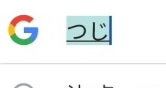
- 「辻󠄀」を選択
- 変換候補に一点しんにょうの「辻󠄀」が表示されますのでタップします。
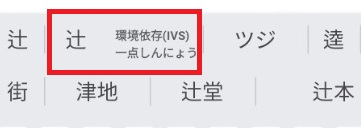
- 「辻󠄀」入力完了
- 一点しんにょうの「辻󠄀」の入力が完了しました。
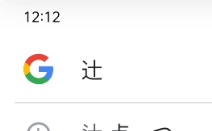
以上、スマホでの「辻󠄀」を入力する手順を示しました。
次は、「辻󠄀」が登録されていない場合の手順を確認しましょう。最初は、「サイトから「辻󠄀」をコピーして貼り付ける」方法です。
サイトから「辻󠄀」をコピーして貼り付ける
一点しんにょうの「辻󠄀」をめったに使わない場合は、わざわざ単語リストに登録するのは面倒です。その場合は、このやり方を採用しましょう。
- 検索窓に「辻 点一つ」
- 検索窓に「辻 点一つ」と入力して検索を開始します。
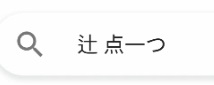
- 辻󠄀をコピー
- 検索結果が表示されたら、辻󠄀を見つけてコピーしましょう。
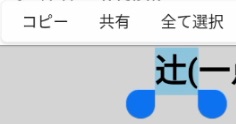
- コピーした「辻󠄀」を入力
- 今コピーした「辻󠄀」を入力してみましょう。60爺は、検索窓で長押して「貼り付け」が出来る状態にします。「貼り付け」を押します。
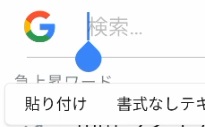
- 「辻󠄀」入力完了
- いらない文字を削除して「辻󠄀」の入力が完了しました。
単語登録するので、この𠮷をコピーしておいてください。
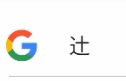
次は、「単語リストに登録する方法」の手順です。
単語リストに登録する方法
さて、「辻󠄀」が登録されていない場合の手順は、次の2つの手順が必要です。
- 単語登録する
- 「辻󠄀」の入力
まず、必要な単語を登録した後、その登録した内容を入力する形です。
単語登録する
「辻󠄀」を単語登録する手順です。
なお、スマホは、オウガジャパンのOPPO A3 5Gです。
- 「設定」をタップ
- 始めに、「設定」をタップします。
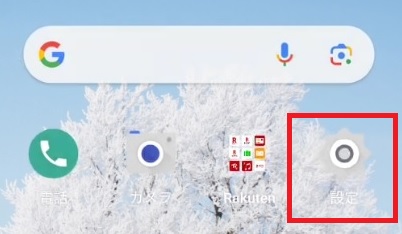
- 「システムおよび更新」タップ
- 設定画面の下の方にある「システムおよび更新」をタップします。
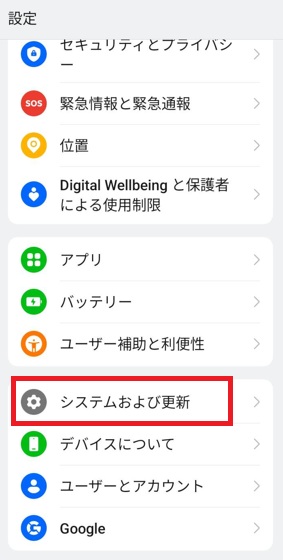
- 「キーボードと入力方式」タップ
- 「その他の設定」画面で「キーボードと入力方式」をタップします。
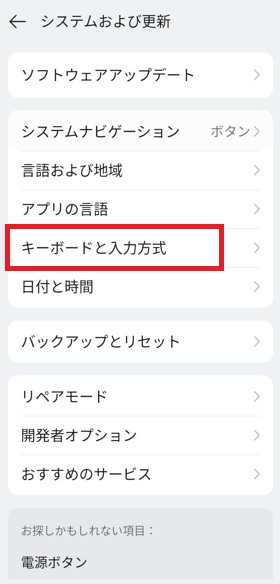
- 「キーボードの管理」タップ
- 「キーボードと入力方式」画面で「キーボードの管理」をタップします。
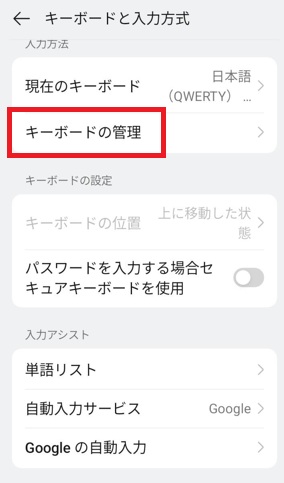
- 「Gboard」をタップ
- 「キーボードの管理」画面で「Gboard」をタップします。
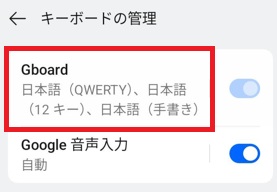
- 「単語リスト」をタップ
- 「設定」画面になりますので「単語リスト」をタップします。
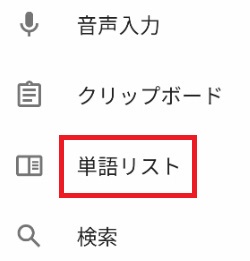
- もう一度「単語リスト」をタップ
- 「単語リスト」画面になりますので、その下にある「単語リスト」をタップします。
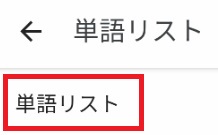
- もう一度「単語リスト」をタップ
- 「単語リスト」画面になりますので、その下にある「単語リスト」をタップします。
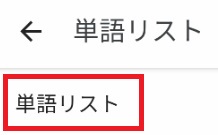
- 「日本語」をタップ
- 「単語リスト」画面で「単語リスト」が「日本語」に変わるので、その「日本語」をタップします。
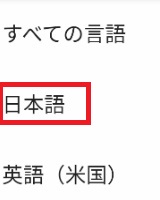
- 「+」をタップ
- 単語登録画面にやってきました。上にある「+」をタップします。
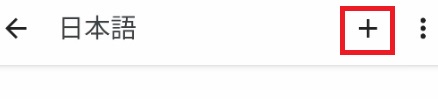
- 単語とよみ:の入力画面
- 単語と読みの入力画面にやってきました。単語には、今回登録する「辻󠄀」を、よみには呼び出す際の読みを入力します。
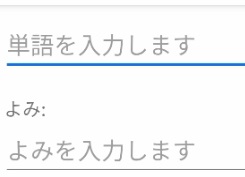
- 単語とよみ:の入力画面
- 「辻󠄀」は別途、サイトからコピーして貼り付けましょう。よみ:には「つじ」を入力しました。
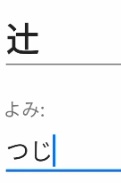
- 登録完了
- 単語登録画面に戻ると、辻が登録されていることがわかります。
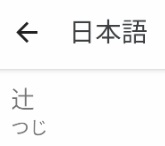
「辻󠄀」の入力
それでは、今、登録した「辻󠄀」を呼び出してみましょう。
- 単語とよみ:の入力画面
- 検索窓で、先程、単語登録した際に、よみ:に設定した「つじ」を入力します。
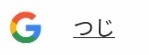
- 変換候補に「辻󠄀」
- 変換候補に「辻󠄀」が表示されています!これをタップします。
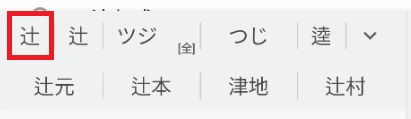
- 「辻󠄀」入力完了
- 「辻󠄀」が表示されました!
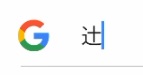
以上で、スマホでの「辻󠄀」を入力する手順を示しました。
※葛の下がヒの漢字も記事にしました。
⇒ 葛の下がヒの漢字の出し方!必要なセッティングで一発解決
※樋に関しても、点一つの漢字を出せるか、あれこれ調べてみましたよ。
⇒ 邊の点一つの漢字!パソコン等の機器で出せるかチャレンジした
⇒ 樋の点一つの漢字は出せる?パソコン・スマホ・テプラで試してみた
辻の点一つの出し方をパソコンでどうやるかも、こちらの記事で詳しく解説しています。パソコンでも、辻の点一つの漢字を出したい方は、是非ご覧ください。
テプラでは点二つの辻󠄀の出し方を追求しました。
最後に
辻の点一つの出し方をスマホでどうやるかを解説してきました。辻の点一つの漢字表記については、その由来を含め、こちらの記事に詳しいです。
基本的に、辻は「しんにょう」に点二つが標準字体で、点一つの辻󠄀は異体字なんですよね。
そんな関係かわかりませんが、所持しているスマホでは異体字も「つじ」の変換候補に現れましたが、出てこないスマホもあります。その場合は単語登録すれば大丈夫です。
そのため、両方の手順を画像付きで解説しましたよ。いざとなれば、何とかなるモノですよ~!
皆様のお役に立つといいなア~。
※思えば「打ち方・出し方」の記事も増えてきました







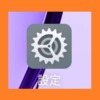
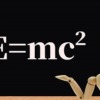
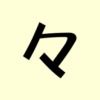

 60爺
60爺




ディスカッション
コメント一覧
まだ、コメントがありません